Nu este vorba despre știința rachetelor, care să înțeleagă de ce ar putea fi nevoie de niște note, dar este posibil să aveți nevoie de note pentru a afla știința rachetelor. Vezi ce am făcut acolo? Exact pentru astfel de momente aveți nevoie de note. Dacă o minunată idee apare în mintea ta, sau poate o glumă, o să-ți dai seama înainte de a pleca din cap. Păstrați, aplicația de preluare a notei de la Google s-ar putea să nu fi primit atâta atenție pe care ar fi vrut-o Google, dar și-a încununat încă un rezultat propriu, datorită faptului că este diferită de cea a lui Evernote, OneNote etc. Planificați o petrecere, gândiți-vă, luați note notabile în clasă, jucați Pictionary, faceți rezoluții cu liste de verificare, puteți face toate acestea și mai mult cu Google Keep și apoi le găsiți ca note, organizate frumos exact așa cum doriți. Interesat încă? Citește mai departe!
Cu politica de prețuri a companiei Evernote și alte aplicații care iau notițe nu sunt la fel de fiabile, trebuie să verificați Google Keep și cine știe, s-ar putea să ajungeți chiar să-l placiți. Deci, dacă utilizați deja Google Keep sau aveți de gând să îl utilizați, aici sunt 8 sfaturi Google Keep pentru Android și iOS:
1. Setați mementouri
Google Keep are în jur de două lucruri, făcând note și setând mementouri pentru acele note. Dacă crearea de note nu este tot ceea ce căutați și doriți să transformați o notă într-un memento, Google Keep face treaba pentru dvs. Mementourile pot fi setate să se stingă la un anumit moment sau loc. Tot ce trebuie să faceți este să atingeți butonul care arată ca o " mână cu un șir în jurul degetului " din partea dreaptă sus a ecranului de editare a notei și veți găsi opțiunea acolo.

Nota va apărea ca un memento și îl puteți seta ușor pentru a se repeta zilnic, săptămânal, lunar, anual sau la intervale personalizate. Timpul pentru memento poate fi setat în același mod sau editat pentru dimineața, după-amiaza, seara și noaptea din meniul de setări.
2. Organizați notele
Dacă sunteți unul dintre acei oameni care au dificultăți în a organiza lucrurile, vă va plăcea cât de simplu și eficient este procesul de organizare al Google Keep. Puteți să vă organizați toate notele în Google Keep utilizând etichete și culori, făcându-le aspectul vizual și elegant. Organizați-vă notele personale, de lucru și de altă natură folosind etichete, culori sau ambele.

În acest fel, nu veți avea probleme în a găsi notele dvs. mai târziu, chiar dacă aveți multe note salvate în Keep. Pentru a seta etichete, apăsați pe butonul cu trei puncte din dreapta jos a ecranului de editare a notelor. Puteți crea câte etichete doriți și puteți atribui una sau mai multe etichete aceleiași note. Opțiunea pentru notele de culoare poate fi găsită în același mod și puteți alege din 8 culori distincte pentru a vă organiza notele.
Notă: Puteți utiliza etichete pentru a sorta munca personală, de muncă, de agrement etc. și utilizați culorile pentru a sorta note pe baza sau relevanța sau urgența, de exemplu - roșu pentru foarte urgent, galben pentru moderat și verde pentru non-urgente.
3. Extrage textul din imagini (numai Android)
Da, Google Keep are, de asemenea, o caracteristică OCR încorporată . Cu Keep, puteți să capturați orice imagine cu text sau să o utilizați din galeria dispozitivului dvs. și să utilizați opțiunea "Acceptați textul imaginii" pentru a salva textul în imagine ca notă. Puteți găsi aceste opțiuni în meniul cu trei puncte, când ați adăugat sau ați capturat o fotografie.
Notă : Extragerea textului dintr-o imagine poate dura puțin timp, în funcție de calitatea imaginii și a textului din imagine.

4. Creați-vă reclama
Dacă creați note simple de text doar nu este lucrul dvs., puteți utiliza imagini, desene și casete de selectare pentru a face lucrurile interesante. Puteți utiliza imaginile dacă doriți să păstrați note cu ajutorul dispozitivelor vizuale. Desenarea pe Google Keep este aceeași cu cea a doodling-ului, deci dacă doriți să notați ceva, puteți să-l faceți și tu. Acest lucru poate fi de asemenea utilizat pentru a juca Pictionary, deoarece aceste note pot fi transmise prin intermediul WhatsApp, Facebook etc. Cutiile de marcă sunt deosebit de utile, deoarece acestea pot fi folosite în timp ce faceți cumpărături, planificați o petrecere etc. Puteți, de asemenea, seta obiective sau păstrați o notă lucruri pe care doriți să le cumpărați, astfel încât să puteți bifa pur și simplu golurile sau obiectele cumpărate.

5. Colaborați
Google Keep funcționează și ca instrument de colaborare, deoarece vă permite să colaborați cu alte persoane . Puteți să trimiteți note cu prietenii și familia și să lucrați în coordonare. Dacă vă planificați o petrecere și vă alocați o activitate pentru toată lumea, împărtășiți pur și simplu o listă a tuturor lucrărilor și membrii pot să le bifeze progresul ca și când o fac. Note că ați colaborat cu alte persoane sunt actualizate pe toate dispozitivele de îndată ce cineva efectuează o editare, ca de exemplu bifând o casetă.

6. Faceți note vocale
Dacă nu sunteți de tipul care îi place să scrie mult sau chiar să deseneze, puteți utiliza opțiunea de înregistrare vocală încorporată din Google Keep pentru a adăuga o notă vocală. De exemplu, dacă participați la un seminar sau o prelegere importantă și doriți să faceți note rapide, pur și simplu utilizați opțiunea pentru microfon. Acesta va crea o notă vocală, precum și o va converti în text. Pentru a face o notă vocală, atingeți simbolul " plus " din stânga jos a ecranului de editare a notei și alegeți " Înregistrare ".

7. Utilizați comenzile vocale
Google Now acceptă un număr de comenzi Keep. Aveți posibilitatea să utilizați comenzi vocale pentru a afla ce note recente sunt sau ce mementouri se întâmplă în curând . Dacă aveți o listă în note, puteți da chiar și o comandă vocală pentru a adăuga lucruri la lista respectivă. Doar spuneți "OK Google adăugați ouă la lista mea de cumpărături" și Keep va face acest lucru.
8. Împărțiți-l cu Google Docs
Nu doriți să păstrați o notă în Mențineți mai mult sau trebuie să o trimiteți undeva? Uşor! Dacă doriți să transferați notele dvs. pe o altă platformă sau pe o aplicație, cum ar fi Google Doc, atingeți pur și simplu partajați, iar nota va fi trimisă. De asemenea, puteți să trimiteți notele altor persoane sau să le distribuiți pe social media. Acest lucru ar putea fi util dacă nota este prea lungă și doriți să găsiți un loc mai bun pentru aceasta, deoarece unii oameni preferă să folosească Google Keep ca aplicație pentru o scurtă notă rapidă.

Notă: dacă ați șters din greșeală o notă și doriți să o restabiliți, pur și simplu atingeți opțiunea șters din meniu și restabiliți nota de acolo. Toate notele și mementourile șterse apar în acest dosar timp de până la șapte zile.
Utilizați Google Keep pentru toate tipurile de note
Deci, acestea au fost cele 8 sfaturi Google Keep pentru a profita la maximum de aceasta. Dacă nu ați utilizat încă Google Keep, trebuie să încercați, nu puteți nega cât de utilă poate fi aceasta. Efectuarea de note nu a fost niciodată atât de distractivă și trebuie să apreciem cât de elegant Google a făcut aspectul organizatoric. Culorile, etichetele, imaginile, desenele, notele vocale și casetele de bifare, acum puteți adăuga toate acestea la notele dvs. Deci, instalați aplicația Google Keep sau utilizați-o pe web, dar încercați-o și anunțați-vă ideile cu privire la sfaturile menționate mai sus.


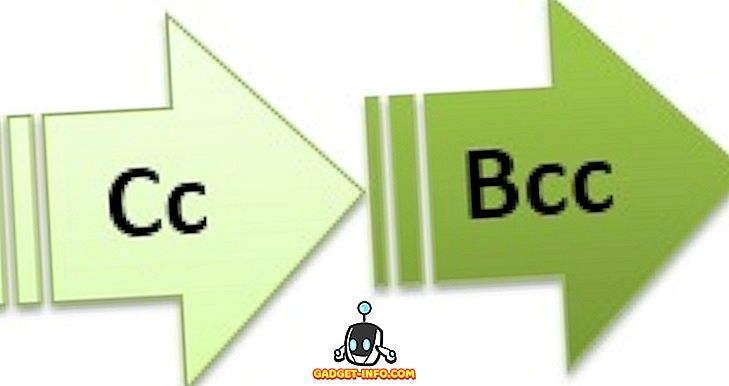




![social media - În interiorul magazinului eCommerce Giant Amazon's Warehouse [Video]](https://gadget-info.com/img/social-media/899/inside-ecommerce-giant-amazon-s-warehouse.jpg)
